
- Polecany produkt
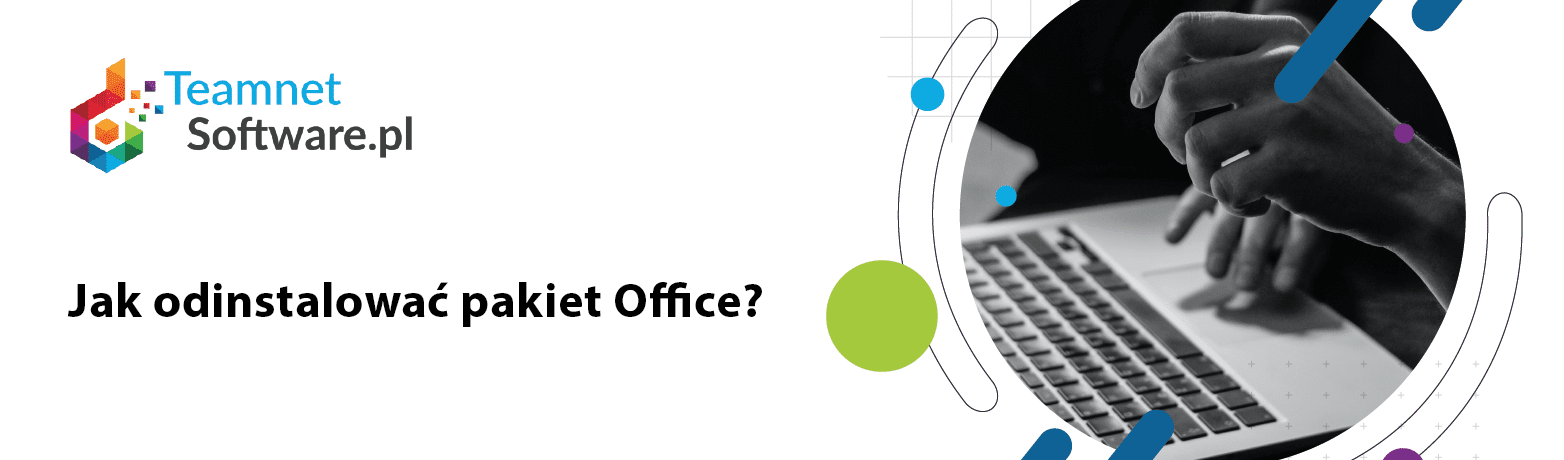
Chcesz usunąć klasyczną wersję pakietu Office i skorzystać z opcji subskrypcyjnej interaktywnego pakietu Office 365? A może zakupiłeś nowy laptop, na którym jest już zainstalowana próbna wersja pakietu Office, a Ty używasz innego oprogramowania biurowego? Powodów do odinstalowania pakietu Office może być wiele, czasami po prostu chodzi wyłącznie o kwestie finansowe, a darmowe rozwiązania i dokumenty Google stanowią dla Ciebie wystarczającą, odpowiednią alternatywę. Jak zatem prosto i w jak najkrótszym czasie odinstalować pakiet Microsoft Office? W poniższym artykule dowiesz się jak odinstalować pakiet biurowy Office z Windowsa, jak usunąć na stałe Office 2016, 2013 lub pakiet interaktywny Office 365. Zastanawiasz się jak odinstalować Office z Maca lub co zrobić, kiedy nie możesz odinstalować pakietu Office? Na te pytania również spróbujemy odpowiedzieć poniżej.
Często zdarza się też tak, że podczas używania danej aplikacji pojawia się dużo błędów, a wgranie aktualizacji nie jest możliwe. Jednym z najpowszechniejszych sposobów na naprawę tego typu problemów jest odinstalowanie programu i zainstalowanie go ponowne, jeśli oczywiście prosta dezinstalacja wystarcza, to nie ma problemu. Jednak pamiętajmy o tym, że tak zaawansowane aplikacje, jak pakiet Office w opcji klasycznej, instalowany na komputerze czy laptopie to również szereg dodatkowych wpisów w rejestrze, które pozostają nawet po usunięciu aplikacji, co może generować dalsze problemy, nawet po ponownej instalacji programu. Jakie zatem metody dezinstalacji możemy zastosować w przypadku pakietu Office, żeby jego usunięcie nie generowało dalszych problemów?
Jeśli chcesz odinstalować ze swojego komputera subskrypcyjny panel do obsługi Office 365, wystarczy, że wejdziesz w Panel sterowania, zaznaczysz aplikacje Microsoft Office 365 i klikniesz prawym przyciskiem mysz Odinstaluj. Teraz powinien uruchomić się automatyczny, oficjalny deinstalator pakietu Microsoft Office. Proces ten może potrwać nawet do kilku minut, ale warto poczekać i nie przerywać go, żeby nie wygenerować dodatkowych błędów i nie pozostawić niepotrzebnych plików cząstkowych. Po zakończeniu procesu powinien pojawić się monit informujący o potrzebie ponownego uruchomienia komputera. Najlepiej zrestartować komputer w trybie natychmiastowym, żeby całkowicie usunąć oprogramowanie Microsoft Office od razu.
Każdorazowo odinstalowywanie pakietu Office warto rozpocząć od procedury standardowej, czyli przejścia do Panelu sterowania, następnie wyboru sekcji Aplikacje i po określeniu, który program chcemy usunąć, naciśnięciu przycisku Odinstaluj. Jeżeli podczas pracy kreatora nie pojawiają się błędy, to wystarczającym powinno być uruchomienie po dezinstalacji programu czyszczącego rejestry np. CCleaner. Program ten usuwa wszystkie zbędne dane z raportów, jak również chroni dodatkowo nasz komputer przez niebezpiecznymi plikami śledzącymi.
Tak samo, jak w przypadku Office 2016 warto zacząć od standardowej dezinstalacji, a jeśli ta nie zadziała, to należy przejść przez kolejne zaproponowane wcześniej opcje dezinstalacji lub usunąć program ręcznie wg opisanych w powyższym artykule wskazówek.
Przyjrzyjmy się jeszcze, jak działa wspomniany wcześniej CCleaner. Program ten można pobrać z oficjalnej strony producenta, następnie po zainstalowaniu uruchom go i wybierz po prawej sekcję Registry, wybierz które rejestry program ma oczyścić (zazwyczaj warto zaznaczyć wszystkie) i kliknij przycisk Scan for Issues. Po chwili pojawi się lista problemów, jakie widnieją w rejestrach, zazwyczaj są to pliki uszkodzone, pozostałości po plikach wcześniej usuniętych. Naciśnij teraz Review selected issues… i wybierz czy chcesz zrobić backup danych przed wprowadzeniem zmian/ usunięciem plików z rejestru. Bakup pomoże Ci powrócić do poprzedniej wersji systemu, jeśli dezinstalacja plików rejestrowych nie przebiegnie pomyślnie lub przez przypadek usuniesz pliki nadal potrzebne. W kolejnym kroku wybierz opcję Fix All Selected Issues lub Fix Issue, jeśli chcesz wybrać, które pliki należy usunąć/naprawić. Gotowe, uszkodzone pliki zostały usunięte. Program ten warto też zastosować, jeśli masz przepełniony dysk twardy, często to właśnie pozostałości w rejestrach zabierają dużo niepotrzebnej przestrzeni.
Żeby usunąć program Microsoft Office na komputerze Mac musisz być zalogowany jako administrator. Teraz wystarczy przejść do obszaru Finder, następnie Programy. Przytrzymując klawisz Command (Cmd), zaznacz wszystkie aplikacje pakietu Office, które chcesz usunąć. Następnie kliknij wybrane programy prawym przyciskiem myszy i wybierz opcję Przenieś do Kosza.
W kolejnym kroku warto również usunąć pliki programu Office z biblioteki użytkownika. Jak to zrobić?
W programie finder naciśnij klawisze Cmd + shift + g i wprowadź polecenie ~/Library, kliknij pozycję Przejdź.
Otwórz następnie folder komponenty i kliknij każdy z folderów za pomocą przyciśniętego klawisza Cmd, następnie naciśnij na wybranych folderach prawy przycisk myszy i wybierz polecenie Przenieś do kosza. Foldery, które należy usunąć to:
com.microsoft.netlib.shipassertprocess
com.microsoft.errorreporting
com.microsoft.Excel
com.microsoft.Office365ServiceV2
com.microsoft.Powerpoint
com.microsoft.Outlook
com.microsoft.RMS-XPCService
com.microsoft.onenote.mac
com.microsoft.Word
Pamiętaj, że wraz z usunięciem danych Outlooka, zostaną również usunięte wszystkie materiały w folderach tych zawarte. Warto, więc utworzyć kopię zapasową, jeśli informacje te są dla Ciebie przydatne.
W kolejnym kroku należy wrócić do folderu Biblioteka i otworzyć folder Kontener grupy. Wybierz każdy z podanych folderów:
UBF8T346G9.ms
UBF8T346G9.Office
UBF8T346G9.OfficeOsfWebHost
i ponownie wybierz polecenie Przenieś do Kosza.
Jeśli któraś z aplikacji Microsoft Office została dodana do Docka, należy wybrać określone komponenty i wybrać Opcje, następnie Usuń z Docka. Teraz wystarczy uruchomić komputer, żeby dokończyć proces odinstalowywania pakietu Microsoft Office. Gotowe!
Jeśli żadna z powyższych metod nie pomogła Ci w całkowitym usunięciu pakietu Microsoft Office to pora na odsintalowanie ręczne. Co to oznacza? Na oficjalnej stronie Microsoft widnieją dokładne instrukcje, które przeprowadzą Cię przez proces dezinstalacji programu Microsoft Office. Osobne przewodniki są opisane dla wersji pakietu Office 2007, 2010, 2013 i osobny jeden instruktaż dla wersji pakietu Office 2016 i nowszej. Proces instrukcji jest opisany na tyle dokładnie, że nie wymaga dodatkowego opisu, zarezerwuj jednak dużą ilość czasu i przy okazji cierpliwości. Instruktaż dezinstalacji z oficjalnej strony Microsoft Office przeprowadzi Cię przez całkowity proces ręcznego usuwania plików, folderów, usług, pozycji w menu Start, danych z rejestru i zaplanowanych zadań. Zdecydowanie nie jest to rozwiązanie dla osób, które chcą szybko odinstalować pakiet Microsoft Office ze swojego komputera, ale z pewnością jest to rozwiązanie, które pakiet ten usunie w 100% całkowicie.
Niektórzy, choć korzystali, chcą zrezygnować z usług AVG. Jak odinstalować ten program? Przede wszystkim należy upewnić się, że będziemy nadal chronieni przez inne systemy zabezpieczające nasze dane oraz cały sprzęt. Później należy odinstalować program podobnie jak każdy inny. AVG opiera się na podobnych mechanizmach co pozostałe programy, dlatego dezinstalacja nie jest skomplikowana. A więc, jeśli ktoś spyta Cię o AVG, jak odinstalować i usunąć z komputera, już będziesz wiedział jak tym pokierować.
Czy wiesz jak wygląda kreator aktywacji produktu Microsoft Office 2007? Został on po raz pierwszy wydany na początku 2007 roku dla systemu Vista i od razu zwrócił na siebie uwagę użytkowników systemu Windows na całym świecie. Dzięki nowym wersjom popularnych aplikacji takich jak Word, Excel czy PowerPoint, kreator aktywacji produktu Microsoft Office 2007 stał się powszechnie wyszukiwaną frazą wśród użytkowników komputerów osobistych. I choć dziś świat wygląda nieco inaczej, warto wracać pamięcią do takich wydarzeń.
Mamy nadzieję, że powyższy artykuł pomógł Ci odpowiedzieć na pytanie - jak odinstalować pakiet Office. Zapraszamy do zakupów w naszym sklepie Teamnet-Software.pl i do zapoznania się z pozostałymi artykułami na naszym blogu.